主页 > 经验 >
Word文档怎么设置只读模式防止被修改 word设置不可修改的方法图
Word文档怎么设置只读模式防止被修改 word设置不可修改的方法图解 对excel文档设置只读密码为文档的安全性提供了很大的保障。如果我们有一份excel文档,只希望别人查看,而无法对其作出修改,下面给大家分享word设置不可修改的方法技巧。
word设置不可修改的方法技巧
1.打开excel文档,点击窗口左上角的office按钮,选择“另存为”命令,在“保存文档副本”选项组中单击“excel工作簿”选项。
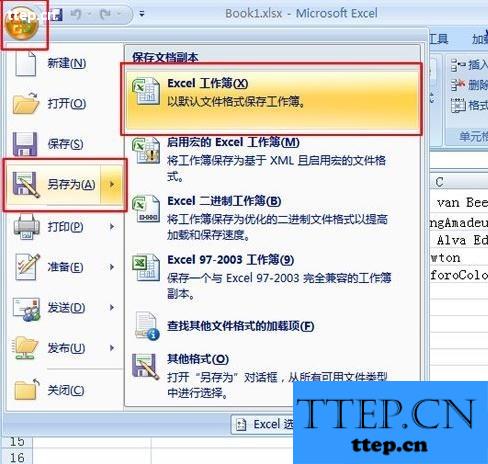
2.在弹出的“另存为”对话框中,单击窗口左下角的“工具”按钮,然后在弹出的选项框中选择“常规选项”命令。
3.在弹出的“常规选项”对话框中输入修改权限密码,然后点击”确定按钮。

提示:如果设置了“打开权限密码”,在下次打开该文档时会弹出对话框,提示输入打开文档所需密码。
4.在“确认密码”对话框中再次输入修改权限密码,点击“确定”按钮。
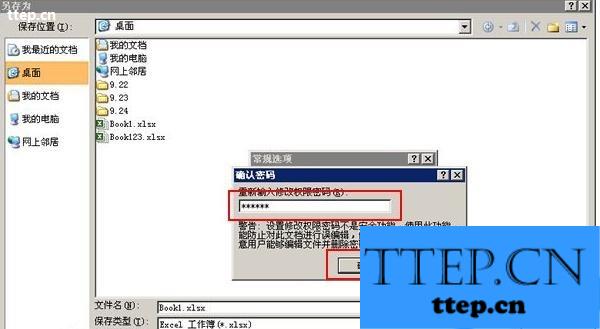
5.选择保存位置,这里选择桌面。最后单击“保存”按钮。文档的只读密码就设置好了。
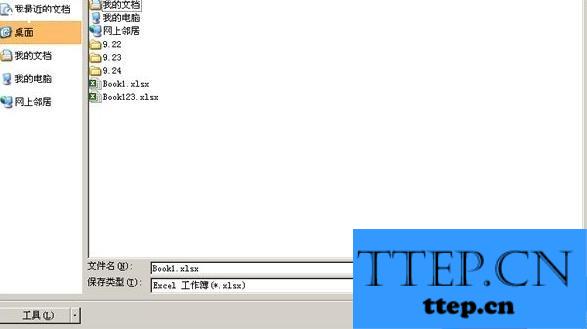
6.我们重新打开这个excel文档看一下。如下图,弹出了“密码”对话框,选择“只读”按钮,文档则只能查看,无法保存修改。

以上就是word设置不可修改的方法,希望可以帮助大家。
word设置不可修改的方法技巧
1.打开excel文档,点击窗口左上角的office按钮,选择“另存为”命令,在“保存文档副本”选项组中单击“excel工作簿”选项。
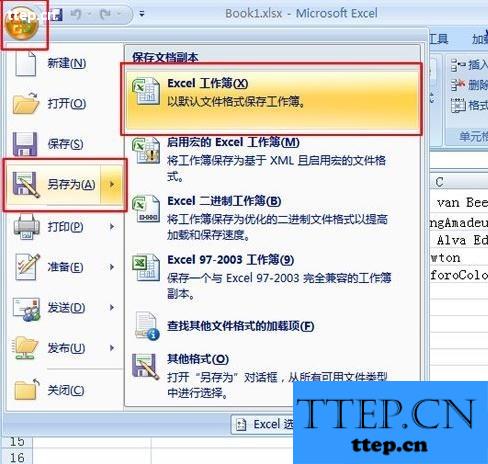
2.在弹出的“另存为”对话框中,单击窗口左下角的“工具”按钮,然后在弹出的选项框中选择“常规选项”命令。
3.在弹出的“常规选项”对话框中输入修改权限密码,然后点击”确定按钮。

提示:如果设置了“打开权限密码”,在下次打开该文档时会弹出对话框,提示输入打开文档所需密码。
4.在“确认密码”对话框中再次输入修改权限密码,点击“确定”按钮。
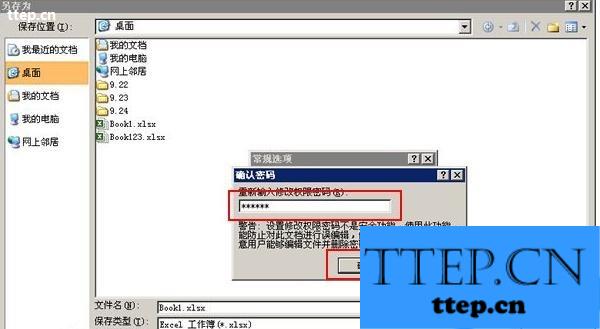
5.选择保存位置,这里选择桌面。最后单击“保存”按钮。文档的只读密码就设置好了。
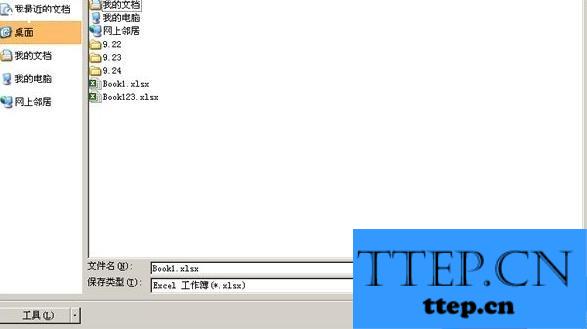
6.我们重新打开这个excel文档看一下。如下图,弹出了“密码”对话框,选择“只读”按钮,文档则只能查看,无法保存修改。

以上就是word设置不可修改的方法,希望可以帮助大家。
- 上一篇:一兜糖家居关闭消息通知方法
- 下一篇:华为荣耀8开发者选项开启方法
- 最近发表
- 赞助商链接
